Tapa päästä etätyöpöydälle Debian 10: stä:
Jotta pääset etätyöpöydälle Debian 10 -järjestelmästäsi, sinun on suoritettava seuraavat vaiheet:
Vaihe 1: Päivitä Debian 10 -järjestelmäsi:
Ensin meidän on päivitettävä Debian 10 -järjestelmämme alla esitetyllä komennolla:
$ sudo apt-get -päivitys
Kun Debian 10 -järjestelmämme on täysin päivitetty, asennamme siihen valitsemamme etätyöpöytäasiakkaan.
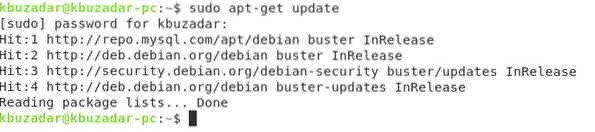
Vaihe 2: Asenna Remmina-etätyöpöytäasiakas Debian 10 -järjestelmääsi:
Meidän on asennettava Remmina-etätyöpöytäasiakas Debian 10 -järjestelmäämme. Tämä voidaan asentaa seuraavalla komennolla:
$ sudo apt asenna remmina remmina-plugin-vnc
Tämän etätyöpöytäasiakkaan asennuksen aikana sinun on vahvistettava kirjoittamalla päätelaitteessasi "Y", kuten alla olevassa kuvassa korostetaan:
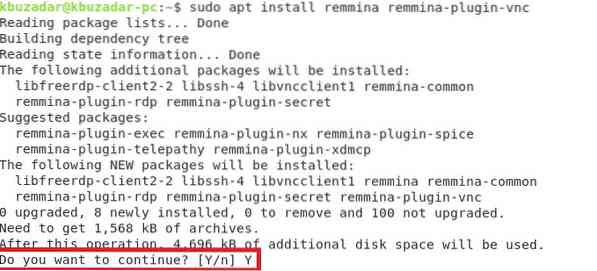
Remminan asennuksen suorittaminen Debian 10 -järjestelmässäsi kestää muutaman minuutin.
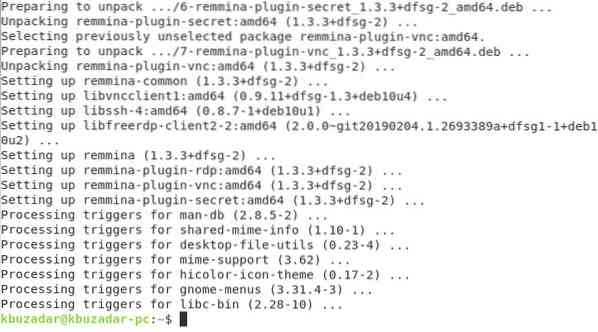
Vaihe 3: Käynnistä Remmina Remote Desktop Client Debian 10 -järjestelmästäsi:
Nyt voit helposti käynnistää Remminan etätyöpöytäasiakkaan Debian 10 -järjestelmässäsi etsimällä sitä Aktiviteetit-hakupalkista. Sinun on napsautettava Remmina-hakutulosta, joka on korostettu seuraavassa kuvassa:
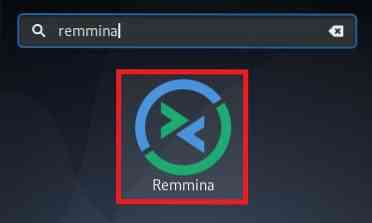
Remmina-etätyöpöytäasiakkaan tervetulorajapinta näkyy alla olevassa kuvassa:
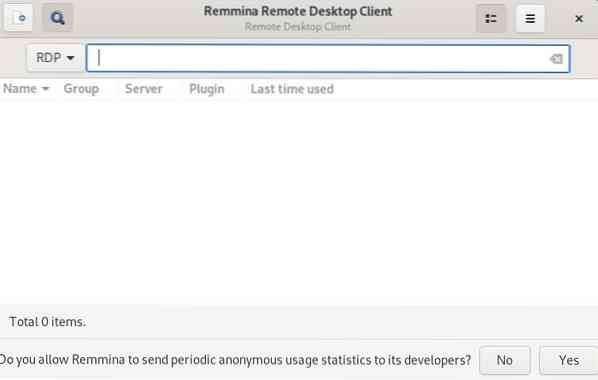
Vaihe 4: Valitse Virtual Network Computing (VNC) -protokolla Debian 10 -järjestelmän protokolla-luettelosta:
Jos haluat muodostaa yhteyden etätyöpöydälle Remmina-etätyöpöytäasiakkaan kautta, sinun on valittava Virtual Network Computing (VNC) -protokolla Remmina-käyttöliittymän protokollaluettelosta, kuten seuraavassa kuvassa korostetaan:
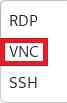
Vaihe 5: Kirjoita sen etätyöpöydän IP-osoite, johon haluat muodostaa yhteyden Debian 10 -järjestelmän kautta:
Kun olet valinnut VNC-protokollan, sinun on kirjoitettava etäkoneen IP-osoite, jonka työpöytää haluat käyttää Remminan kautta, annettuun osoiteriviin, e.g., 192.168.10.15.

Sinun on painettava Enter-näppäintä, kun olet kirjoittanut haluamasi IP-osoitteen, jotta Remmina voi antaa sinun käyttää määritettyä etätyöpöytää Debian 10 -järjestelmästäsi alla olevan kuvan osoittamalla tavalla:
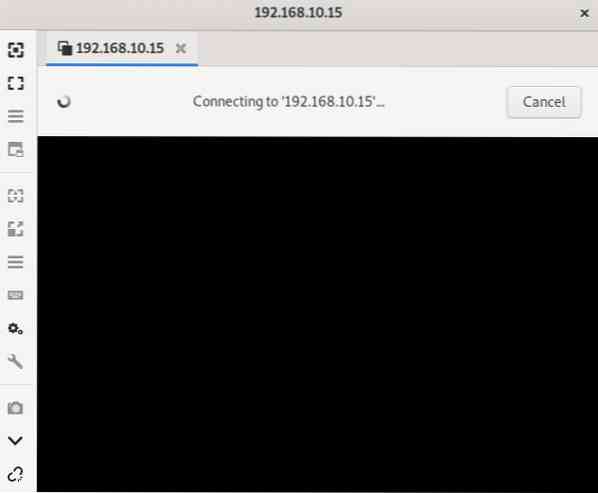
Menetelmä etätyöpöytäasiakkaan poistamiseksi Debian 10: stä:
Jos haluat poistaa Remmina-etätyöpöytäasiakkaan Debian 10 -järjestelmästä, sinun on ensin suoritettava seuraava komento Debian 10 -päätteessäsi:
$ sudo apt-get purge remmina remmina-plugin-vnc
Tämä komento poistaa Remmina-etätyöpöytäasiakkaan ja sen asetustiedostot Debian 10 -järjestelmästäsi. Tämän jälkeen sinun on suoritettava alla esitetty komento kaikkien käyttämättömien pakettien ja riippuvuuksien poistamiseksi sekä Debian 10 -järjestelmästäsi:
$ sudo apt-get autoremove
Päätelmä:
Tässä opetusohjelmassa opettimme sinulle etätyöpöytäasiakkaan asennustavan, ts.e., Remmina, Debian 10 -järjestelmässä ja käyttämällä sitä sitten yhteyden muodostamiseen etätyöpöydälle. Tämä artikkeli päättyi tämän etätyöpöytäasiakkaan poistomenetelmään Debian 10 -järjestelmästä.
 Phenquestions
Phenquestions


